Htc HERO User Manual [sv]
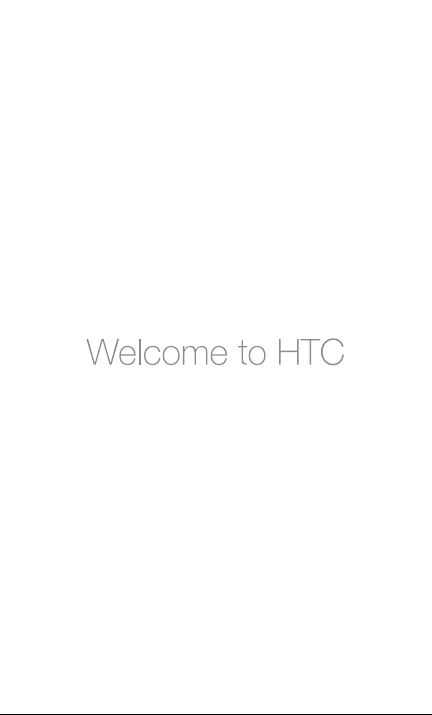
Snabbstartsguide
För en mer fullständig beskrivning av hur telefonen används kan du
ladda ner Användarhandboken i PDF-format från www.htc.com

2 Snabbstartsguide
Läs detta innan du fortsätter
BATTERIET ÄR INTE LADDAT NÄR DU TAR UT DET UR
FÖRPACKNINGEN.
TA INTE UT BATTERIET NÄR TELEFONEN LADDAS.
GARANTIN UPPHÖR ATT GÄLLA OM DU TAR ISÄR ELLER FÖRSÖKER TA
ISÄR ENHETEN.
SEKRETESSBEGRÄNSNINGAR
I vissa länder kräver lagen full redovisning av inspelade
telefonkonversationer och stipulerar att du måste informera
personen som du talar med om att konversationen spelas in. Följ
alltid gällande lagar och bestämmelser i ditt land när du använder
inspelningsfunktionen på telefonen.
Begränsning av skadestånd
I DEN YTTERSTA OMFATTNING SOM TILLÅTS AV TILLÄMPLIG
LAG SKALL UNDER INGA OMSTÄNDIGHETER HTC ELLER DESS
LEVERANTÖRER HÅLLAS ANSVARIGA INFÖR ANVÄNDAREN ELLER
NÅGON TREDJE PART FÖR NÅGRA INDIREKTA, SPECIELLA, DÄRAV
FÖLJANDE, OAVSIKTLIGA SKADOR ELLER STRAFFSKADOR, I
AVTAL ELLER KRÄNKNING, INKLUSIVE MEN INTE BEGRÄNSAT TILL,
KROPPSSKADA, INKOMSTBORTFALL, FÖRLUST AV GOODWILL,
FÖRLUST AV AFFÄRSMÖJLIGHET, FÖRLUST AV DATA OCH/ELLER
FÖRLUST AV VINST SOM HÄRRÖR FRÅN ELLER ÄR RELATERAD
TILL NÅGOT BETEENDE ELLER LEVERANS, UTFÖRANDE ELLER
ICKE-UTFÖRANDE AV SKYLDIGHETER ELLER ANVÄNDNING AV
VÄDERINFORMATION, DATA ELLER DOKUMENTATION HÄRUNDER
OAVSETT FÖRUTSÄGBARHETEN DÄRAV.
*** VIKTIG PÅMINNELSE ***
De flesta av programmen i telefonen är beroende av en konstant
Internetanslutning. Vi rekommenderar starkt att du tecknar ett
dataabonnemang med fast avgift från din nätoperatör. Om du inte
har ett dataabonnemang med fast avgift kan du tvingas betala stora
summor för datakommunikation då telefonen ansluter till Internet. Vi
rekommenderar starkt att du frågar din nätoperatör om tillgängliga
kostnadsalternativ för datakommunikation innan du använder
telefonen.

Snabbstartsguide 3
Gratulerar till ditt köp av HTC Hero.
Denna snabbstartsguide hjälper dig komma igång med
din Android™-telefon. Hämta Användarhandboken i
PDF-format om du vill ha en mer utförlig bruksanvisning
för telefonen.
Innehåll
1. Lådans innehåll ........................................................4
2. HTC Hero .....................................................................4
3. Innan du slår på telefonen ..................................5
4. Komma igång ...........................................................8
5. HTC Sense™ ................................................................9
6. Lägga till kontakter i telefonen .......................12
7. Ansluta till Internet .............................................13
8. Skicka meddelanden ........................................... 16
9. Sociala nätverk ......................................................17
10. Ladda upp filer till telefonen..........................18
11. Återställa telefonen ........................................... 19
12. Felsökning ............................................................ 20

4 Snabbstartsguide
1. Lådans innehåll
Följande föremål ska finnas i lådan.
HTC Hero - telefon
•
USB-kabel
•
Sladdanslutet 3,5 mm
•
stereoheadset
microSD™-kort
•
2. HTC Hero
Ingång för 3,5 mm headset
Volymkontroll
Pekskärm
•
•
•
Batteri
Nätadapter
Snabbstartsguide
Öronsnäcka
Meddelandelysdiod
STYRKULA
STARTSIDA
RING UPP
MENY
AVSLUTA
SAMTAL/STRÖM
BAKÅT
SÖK
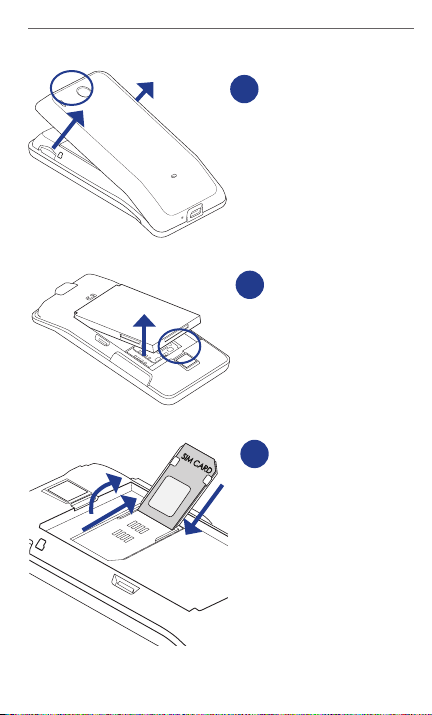
3. Innan du slår på telefonen
1
Ta bort locket från
baksidan
Lyft upp överdelen av locket
på baksidan. Det finns en smal
öppning där du kan använda
fingret för att ta bort locket på
baksidan.
2
Ta ut batteriet
Lyft upp batteriet från den
lilla öppningen (inringad på
bilden.)
3
Sätta i SIM-kortet
1. För SIM-kortshållaren åt
höger för att lossa den, och fäll
sedan upp den.
2. Sätt i SIM-kortet med
guldkontakterna nedåt och
det sneda hörnet vänt utåt från
kortfacket. Tryck i SIM-kortet
helt i kortplatsen.
Snabbstartsguide 5
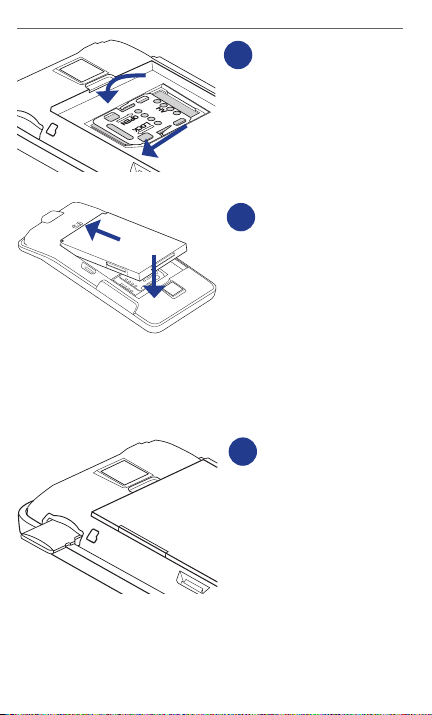
6 Snabbstartsguide
VIKTIGT
Ta bort den tunna filmen på
batteriets baksida innan du sätter
tillbaka batteriet.
4
Låsa SIM-kortshållaren
Stäng SIM-kortshållaren och
för sedan SIM-kortshållaren till
vänster för att låsa den.
5
Sätt tillbaka batteriet
1. Passa in batteriets
kopparkontakter mot
batterikontakterna inuti
batterifacket.
2. Sätt i kontaktens sida av
batteriet först och tryck sedan
försiktigt batteriet på plats.
6
Sätta i microSD-kortet
1. Sätt i microSD-kortet
i kortplatsen med
guldkontakterna vända nedåt.
2. Tryck in microSD-kortet hela
vägen tills du hör ett klick.
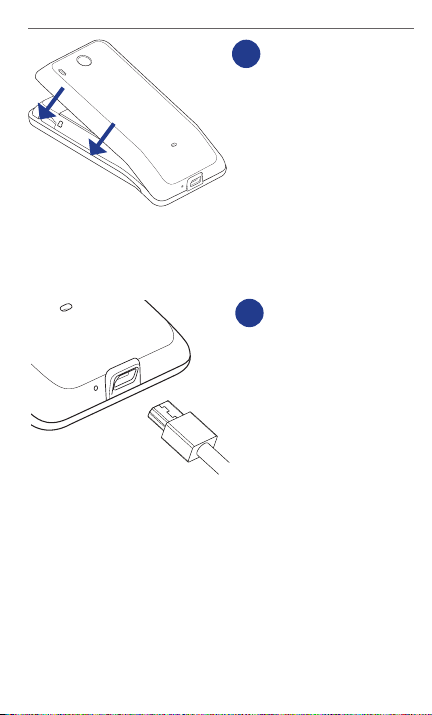
Snabbstartsguide 7
7
Sätta tillbaka locket på
baksidan
1. Säkra först nederdelen av
locket på baksidan genom att
passa in det i de två öppningarna
längst ner på enhetens baksida.
2. Tryck på sidorna och överdelen
av locket på baksidan för att låsa
fast det på plats. Ett klick hörs
när locket på baksidan hamnar
på plats.
8
Ladda batteriet
1. Anslut USB-kontakten på
nätadaptern till USB-ingången
längst ner på telefonen.
2. Koppla in nätadaptern till ett
vägguttag för att börja ladda
batteriet.
Batteriet är fulladdat efter cirka
3 timmars laddande.
När du har följt de 8 stegen nedan är du redo för att slå på
telefonen för första gången. Vänd blad för att läsa mer om
vad du kan göra med din telefonen.
Tryck på knappen AVSLUTA SAMTAL/STRÖM för att slå på
telefonen.
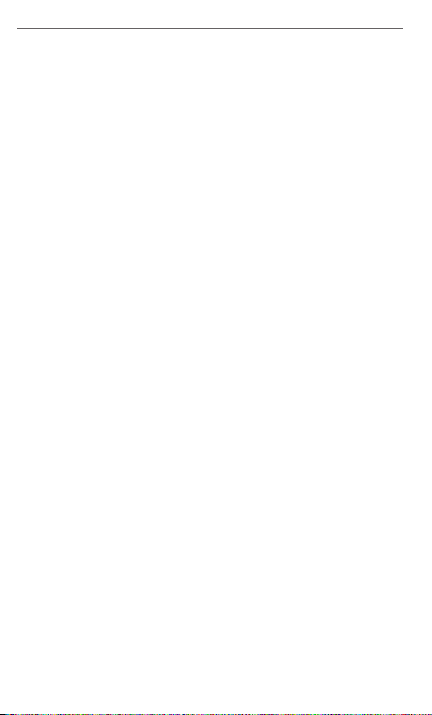
8 Snabbstartsguide
4. Komma igång
När du slår på telefonen för första gången blir du
erbjuden alternativ för att snabbt konfigurera olika
konton, som till exempel ett Google™-konto, Facebook™,
Twitter™, Flickr®, Microsoft® Exchange ActiveSync® och
andra e-postkonton.
Det går att använda telefonen utan att konfigurera
alla dessa konton. Om du har sådana konton
rekommenderar vi dock att du konfigurerar dem så
att du får största möjliga utbyte av alla telefonens
funktioner.
Obs! En Internetanslutning krävs för att kunna konfigurera
konton.
1. Välj önskat språk och tryck på Next.
2. På skärmarna som följer kan du bli ombedd att ställa
in vissa alternativ, att visa handledningar eller att
konfigurera en Wi-Fi-anslutning. Tryck på Next eller
Skip för att gå till följande skärm.
Obs!
Du blir endast ombedd att konfigurera en WiFi-anslutning om det finns en Wi-Fi-anslutning
tillgänglig.
3. På skärmen Set up accounts väljer du vilka konton
du vill konfigurera.
När du har konfigurerat ett konto visas skärmen Set
up accounts igen. Tryck på Next när du är färdig med
att konfigurera konton.
4. På skärmen Set up social network accounts väljer
du vilka konton för sociala nätverk som du vill
konfigurera.
När du har konfigurerat ett konto visas skärmen Set
up social network accounts igen. Tryck på Next när
du är färdig med att konfigurera konton.

Snabbstartsguide 9
5. Tryck på Close om du vill avsluta konfigureringen
och återgå till Startsidan.
5. HTC Sense™
Upptäck de förbättrade funktionerna från HTC som gör
den här telefonen precis rätt för dig, hjälper dig hålla
kontakten med dina vänner och imponerar med hur lätta
de är att använda.
Startsidan
Startsidan erbjuder gott om utrymme för att lägga till
alla de objekt du vill ha samlade på Startsidan.
Svep med fingret från
höger till vänster eller
från vänster till höger
för att visa Startsidans
förlängning.
Tips Om du vill visa Startsidan när du befinner dig i ett
program trycker du bara på STARTSIDA.
Startsidan sträcker sig utanför själva skärmytan för att
erbjuda mer utrymme att lägga till objekt. Det finns 6
“extraskärmar” förutom huvudstartsidan.
HTC-widgetar
Du kan personanpassa Startsidan genom att lägga
till HTC-widgetar på den. Välj mellan Music, People,
Twitter och ett stort urval andra widgetar och ordna
dem i flera profiler för att göra telefonen till ett perfekt
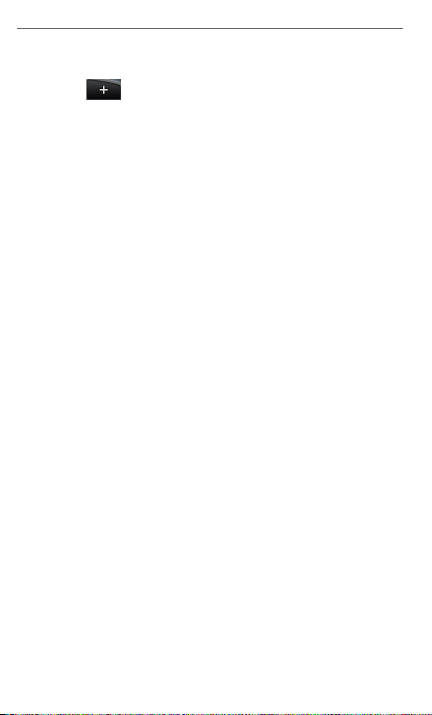
10 Snabbstartsguide
komplement i ditt liv.
Om du vill lägga till HTC-widgetar på Startsidan trycker
du på och väljer sedan HTC widgets.
Är det svårt att välja hur du ska arrangera Startsidan? Ta
en titt på Scenes som följer med i telefonen. Scenes är
layoutmallar för Startsidan som det går snabbt att välja.
På Startsidan trycker du på MENY och sedan på Scenes
för att ta en titt på layoutmallarna.
Scenes
Vill du skapa en egen scen? Du kan anpassa Startsidan
och sedan spara den som en scen.
1. Anpassa Startsidan genom att ändra
bakgrundsbilden och lägga till widgetar.
2. När du är färdig med anpassningen trycker du på
MENY och trycker på Scenes.
3. Markera Current (unsaved) och tryck på Save.
4. Ange ett namn under Scene name och tryck på
Done.
Tips Du kan byta namn på eller ta bort en anpassad scen
på skärmen Settings. På skärmen Settings trycker du
på Personalize > Scenes och trycker sedan på och
håller in en anpassad scen.
Tangentbordet på skärmen
När du startar ett program eller väljer ett fält
som kräver text eller siffror blir tangentbordet
på skärmen tillgängligt. Du kan välja mellan tre
skärmtangentbordslayouter: QWERTY, Compact
QWERTY och Phone keypad.

Tangentbordet på skärmen
erbjuder funktioner för
ordtolkning och rättstavning
som gör att du skriver
snabbare och mer korrekt.
Exempel på ett
skärmtangentbord: QWERTY
Smart Dial
Slå nummer på samma sätt som
du tänker. Funktionen Smart
Dial söker efter kontakters
telefonnummer och första
bokstaven i ett kontaktnamn
samt från det tecken som
visas efter ett mellanslag, ett
bindestreck eller understreck
i ett kontaktnamn. Smart Dial
hittar rätt kontakt oavsett om
du ringer baserat på namn eller
nummer.
Snabbstartsguide 11
